Cómo habilitar y usar la vista dividida en Skype en Windows 10
Con el lanzamiento de la actualización de (Update)octubre de 2018(October 2018n) para Windows 10 , Microsoft ha decidido traer de vuelta una característica muy solicitada de Skype . Sí, estamos hablando de Split View , algo que el gigante del software eliminó por razones que desconocemos. Esta función es muy importante para muchos usuarios de la popular plataforma de voz sobre IP(Voice Over IP) , por lo que nos complace que haya tenido un gran retorno. Ahora bien, cabe señalar que nada ha cambiado, porque Split View es igual que antes.
Ahora, no he sido un gran usuario de Split View . Jugaba con la función de vez en cuando, pero nunca fue algo importante que necesitara ocupar mi tiempo. Aún así, es fácil ver por qué es tan popular porque hablar con varios contactos al mismo tiempo ahora es mucho más fácil que antes.
Pero eso está bien porque lo más importante en este momento es que funciona tan bien como lo hizo en el pasado.
Vista dividida en Skype en Windows 10
Bien, pongamos las cosas en marcha para que podamos ayudarlo a cumplir sus objetivos con la nueva versión de Skype .
De qué se trata la vista dividida

Con esta función, los usuarios pueden colocar fácilmente sus contactos en una ventana, mientras que cada conversación se abrirá en una ventana separada. Si lo desea, es posible arrastrar las ventanas a cualquier parte de la pantalla para hacer las cosas más atractivas.
Cómo habilitar la vista dividida
Para hacer esto, inicie Skype y luego haga clic en el botón de menú Más(More menu) , que es el que tiene los tres puntos(three dots) . Desde allí, seleccione la opción que dice Habilitar modo de vista dividida(Enable split view mode) y listo.
Cómo abrir varias pantallas de conversación
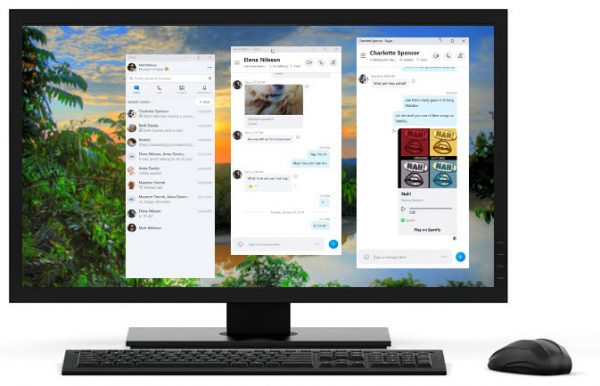
Haga doble(Double) clic en una conversación existente en su lista de chats recientes o inicie un nuevo chat para abrirlo en una nueva pantalla.
Tenga en cuenta que la función Vista dividida(Split View) solo está disponible en la v14 de Skype para Windows 10 .
Con suerte, la buena gente de Microsoft se dará cuenta de la utilidad de Split View para no decidir eliminarla sin consultar a los millones de usuarios de Skype que se encuentran en todo el mundo.(Hopefully, the good folks at Microsoft will realize the usefulness of Split View to no longer decide to remove it without consulting the millions of Skype users who are located all over the world.)
Related posts
Cómo compartir Screen en Skype and Skype para Business en Windows 10
Cómo grabar Skype Calls en Windows 10, Android y iOS
No se puede hacer una llamada en Skype en Windows 10
Cómo programar una llamada en Skype en la aplicación Windows 10 y la versión web
¿Cómo eliminar el ícono Meet ahora en Windows 10? ¿Qué es?
Cómo hacer cumplir Google SafeSearch en Microsoft Edge en Windows 10
¿Qué es Task View en Windows 10 y cómo usarlo?
4 Ways a View Saved WiFi Passwords en Windows 10
¿Qué es el paquete de habilitación en Windows 10?
Cómo evitar que Skype se inicie automáticamente en Windows 10
View Security Questions and Answers para Local Account en Windows 10
Watch TV digital y escucha Radio en Windows 10 con ProgDVB
Cómo usar Skype en Windows 10 como un profesional
Arreglar la mezcla estéreo de Skype que no funciona en Windows 10
Ashampoo WinOptimizer es un software libre para optimizar Windows 10
Cómo usar Network Sniffer Tool PktMon.exe en Windows 10
Hide or Show Windows Ink Workspace Button en Taskbar en Windows 10
¿Qué es Meet ahora en Windows 10, y cómo usarlo?
8 formas de iniciar la aplicación de Skype en Windows 10
Cómo deshabilitar las salvaguardas para Feature Updates en Windows 10
